一気にコロナが広がったのがもう2年近く前ですね。
私の職場は、最初の緊急事態宣言からほぼ在宅ワークになりました。
間もなく発症したのが肩こり&首のコリ。もともとたまにこるなー程度だったのが一気にひどく…
こりがひどくて夕方は働けなくなるほどでした。
原因は明らかで、職場の机&椅子から、自宅の机&椅子に作業場所が変わったこと。
職場のものは、そんなに高級品ではなかったとはいえオフィスチェア。高さ調整もしながら使っていました。
自宅は、長時間作業用に作られていない普通の自宅用家具。
オフィスチェア導入検討。自宅にもなじみそうなデザインもあるけど…
当分在宅ワークも続きそうなので、オフィスチェアを自宅に置くことを考えました。
一番ためらった理由は、デザイン。
きれいに作られているんですけど、機能性がいいものは、どうしたって「オフィスチェア」という感じになり、
なんというか、自宅のインテリアには合わないんですよね。
いくつか見ていてかわいいな、と思ったのはITOKIのvertebra03。座面も脚も、色や素材が選べる。
特に脚を固定タイプにするとだいぶ自宅にもなじむのでは…!
だけど、脚が固定=高さ調節できない→結局肩こり予防にならない可能性あるかも??
それに、広くはない家での二人暮らし、椅子が1つ増えるだけでもインパクトあるし。安い買い物ではないし…購入は見送りました。
PCの高さが問題?外付けキーボードを検討
椅子や机を検討する前に、高さ調整・姿勢改善でも対応できるのでは、と思うように。
リビングの椅子は2種類あるのですが、高いものに座っているときのほうがコリが酷い気がして、PCの高さが低すぎるのかもなーと思いいたるのです。
調べてみると確かに、画面の高さは目線より若干(5~15度)下がベストと書いてあり、リビングの環境だとそれよりずっと下に画面があることに気が付きました。
台を使っての高さを上げる。腕は机におろしたほうがいいので、外付けのキーボードとマウスを買う、という選択肢をとることにしました。
外付けキーボードの選び方
私が外付けキーボード探しで選んだ条件は主に3つでした。
1.無線であること。Bluetoothではなくレシーバーを使用するUSB方式だとなおよし
ごちゃごちゃするのが嫌なので無線はマストです。
無線は遅延が発生すると聞いて不安でしたが、ゲームをするわけではないので大丈夫かなと。
使っているワイヤレスイヤホンのBluetooth設定が、時々わずかに面倒と感じていたので、USB方式がいいなーと考えました。
2.打ち心地が使っているノートPC(当時はLet’s note)に似ていること。打ち心地、キー配置など
サイズはテンキーがついていないコンパクトタイプ。ミニタイプともいうのかな?
キーの方式である、「メンブレン式」「パンタグラフ式」「メカニカル式」といった言葉を初めて知りました。
Let’s note(というか大半のもモバイルPCがそう?)と同じ「パンタグラフ式」で。
キーピッチやキーストロークというのも初めて知り、Let’s noteの規格を調べて近いものを。
3.見た目シンプル。マウスとセットもよかったけれど…
ある程度絞り、あとはデザインが好みのものを、もちろん安ければそのほうがいいし、軽ければそのほうがいいなと思っていました。
合わせてマウスも探したので、こちらも迷いました。ロジクールの、マウスとキーボードがセットになっているもの。
何がいいって、USBレシーバーが1つですむのですよー!貴重なUSBポート1つ節約できるやん!
しかし、個人的には、アクセントのカラーがあまり好みでなく。
好きな人には、このセット型すごくいいなーと思いました!
購入したのはエレコムキーボード TK-FDP098T 肩こりなくなった…!レビュー
通販で買おうと思っていましたが、実物が見たくなりヨドバシカメラへ。購入したのがこちら。もう1年半使っていますが、とてもいいです。

エレコムのコンパクトキーボード。4000円ちょっとでした。

お試し用電池が付属していました。

やっぱり無線キーボードがいい。USBレシーバー方式最高!電池も長持ち!
外付けキーボード、無線タイプだとで遅延が発生するという説明もあったので少々不安でしたが、普段文字入力を行う分には、タイピングは早いほうですが全っく支障を感じません。
PCを持って少し移動(机からソファとか)する際などには、外付けキーボードは置きっぱなしのままPCのキーボードを使うことも。有線だといちいち外すのも面倒だったと思うので、無線でよかったです。
PCからの給電ができるキーボードと異なり、電池交換や充電が頻繁だとそれも面倒だと思いますが、単4電池2本入れるこのキーボード、相当もちます。
使用時間数によると思いますが、私の場合は付属していた動作確認用電池を数か月で購入し、その後は交換してません。電源切り忘れもしばしばなのに。
無線の方式は、Bluetooth VS USBレシーバー。
持っているワイヤレスイヤホンはBluetooth接続ですが、一瞬とはいえ接続作業が必要になると地味に面倒だったので、USBレシーバーを差すタイプにしましたが、差して・電源入れたら→即接続されるのがめちゃくちゃストレスフリー!!!
人によっては、毎回レシーバーを外したり差したりするほうが面倒、と感じるかもしれませんが、私はその手間を考えてもUSBレシーバー方式でよかったです。
それでBluetooth式より大体安いんだから最高です。
こんな感じで、昨年買ったルーターの箱(厚さ6m)に乗せて使っています。笑

こんな感じで使っています。右に見えている白いのがレシーバー
打ち心地よし、音も静か
レッツノートで打ち慣れていて、実家のパソコンなどを使うとタイプミスが増えるので、外付けキーボードを買ったらどうなるか心配でした。
ですが打鍵感(キーピッチやキーストロークといったもの)を似ているもので選んだからか、最初からほぼ違和感なく切り替えができました。
逆に時節本体のキーボードに戻しても、大丈夫です。
音も、PC本体のキーボード同様で気になりません。
ちなみに、その後PCをレッツノートから東芝のdynabookに変えたのですが、その後も違和感なく使っています~。
見た目も◎シンプルだし、汚れづらい
TK-FDP098T、色は白と黒の2色あり、私は白にしました。(TK-FDP098TWH)
白、汚れるかな~と思ったのですが、手入れもしてないのにほこり・汚れはつきづらいです。
見た目は購入前から店頭で確認していたのですが、いたってシンプル。好みです。

シンプルで美しい。ほこりもたまりづらい
黒もかっこいいですね~。
肩こりめちゃくちゃ改善しました…!外付けキーボード、偉大!マウスもね。
そして肩こり、すぐに、かなり改善されました!!!箱の厚み分、画面が6センチあがっただけなんですが、全然違います。
毎日長時間とる姿勢を変えるって本当に大事ですね…
マウスはあまりこだわりなかったのですが、同じくエレコムのUSBレシーバー方式マウスを買いました。
昔安いマウスを買ってカチカチクリック音が気になったので、静音をうたっているもの、というところだけは気を付けました。少し大きめで手が載る大きさが、腕に負担がないそうです。
私は女性なのでサイズと迷いましたが、上記を知ってMサイズを選びました。

シンプルだけど快適だったエレコムワイヤレスマイク
エレコムTK-FDP098、不満をあげるなら、電池蓋の固さとレシーバー置き場
いたって気に入ってるんですが、強いて言うなら…
1つは裏の単四電池入れの蓋が固いというか開けるときにちょっとコツが必要なこと。
無理やり開けるとツメを折ってしまいそうです。
その分キーボードを乱雑に棚に投げ込んでもw、蓋が開いたりしないのはいいですけどね~。


それから、USBレシーバーを入れる隙間などがない点。
マウスのほうは裏に差込口があるのですが、キーボードはなく、レシーバーが小さいだけになくしやすそう。
自宅で使っている分には問題ないですが、少しだけ気になりました~。
おまけ:「痛いと思ってからじゃ遅い」肩こりにはこまめなストレッチ
PC機器に関係ありませんが。キーボード購入前、あまりの痛みに整体に何度か通い、自宅で何をしたらよくなりますか?と聞いてみました。
「正直、痛いって思ってからだと遅いんだよね」と予期せぬ答え。
痛みを感じてからだと、痛い個所をかばおうとして体が不自然な動きになっている、だからますます痛みが強くなることが多く、その段階だとプロの手(整体、カイロなど)にかかったほうがいいことも多いと。
もちろんいくつかストレッチなどは教えてもらいましたが、痛みがよくなるといつもやめてしまってしまっていため、何をするかよりもこまめに動く・ストレッチすることのほうが大事なんだなということが学びでした。
タイマーをセットして1時間に1回、立ち上がってぐるぐると腕を回すと調子がいい(というか悪くならない)気がします。


コメント
[…] 仕事での肩こりが劇的改善!オフィスチェアより前に考えたいエレコムおすすめキーボードの話 […]